首先,荣幸小伙伴看到这篇博客文章。 Ubuntu18.04安装 一、安装操作系统镜像版本 2、设置root用户密码 3、安装openssh连接Xshell 3)输入vim /etc/ssh/sshd_config 在打开的文件中用鼠标↑和↓键找到 五、安装CMake步骤 五、安装Mono步骤 六、安装pgsql 2、使用Xftp将pgsql的安装包传输到/opt/pgsql目录 3、分别输入以下安装命令: 5、修改ubuntu操作系统的postgres用户的密码(密码要与数据库用户postgres的密码相同) 6、修改PostgresSQL数据库配置实现远程访问 9、5432为postgreSQL默认的端口在防火墙开启这个端口 2、查看版本型号:
Ubuntu18.04安装CMake、Mono和pgsql步骤
Mono和pgSQL手册
Ubuntu操作系统镜像版本ubuntu-18.04.4-live-server-amd64.iso
二、安装前提条件
1、使用cat /proc/version查看所安装Mono的操作系统版本型号
Linux version 4.15.0-96-generic (buildd@lgw01-amd64-004) (gcc version 7.5.0 (Ubuntu 7.5.0-3ubuntu1~18.04)) #97-Ubuntu SMP Wed Apr 1 03:25:46 UTC 2020
1)在终端中输入sudo passwd root按回车键根据提示设置root用户密码。
2)切换root用户在终端中输入su root 回车,输入普通用户的密码后回车。
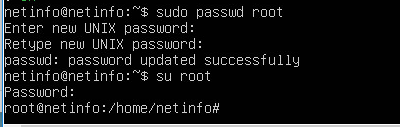
1)输入sudo apt-get install openssh-server
2)输入/etc/init.d/ssh start启动ssh服务,则openssh服务安装成功。
#Authentication:
LoginGraceTime
PermitRootLogin prohibit-password
StrictModes yes
按键盘“i”,切换为输入模式,将以上内容修改为
#Authentication:
LoginGraceTime 121
PermitRootLogin yes
StrictModes yes
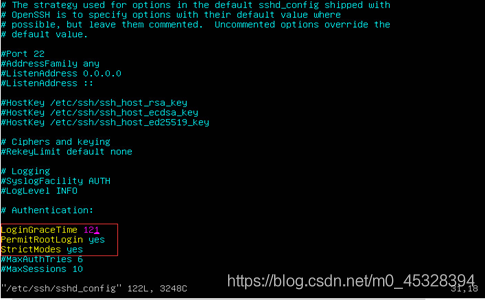
修改完成之后按键盘的“esc”键,输入:wq保存退出vim编辑;重启ssh服务,输入命令/etc/init.d/ssh restart即可。
三、安装依赖程序
输入apt-get install build-essential回车
输入apt install python回车
四、查看系统是否有g++编译环境
1、输入g++ -v 确认g++编译环境,若没有g++ 输入 apt install g++在线安装g++
2、安装完成之后输入g++ -v验证g++
1、使用Xftp上传CMake软件包:cmake-3.15.2.tar.gz至ubuntu系统的/opt目录下;
2、进入/opt目录输入# tar -xvf cmake-3.15.2.tar.gz
3、#cd cmake-3.15.2/
4、#./bootstrap
5、#make -j8
6、#sudo make install
验证CMake安装: 输入cmake –version
1、使用Xftp上传Mono软件包:mono-5.20.1.27.tar.bz2至ubuntu系统的/opt目录中;
2、进入opt目录:# tar -xvf mono-5.20.1.27.tar.bz2
3、#cd mono-5.20.1.27/
4、#./configure
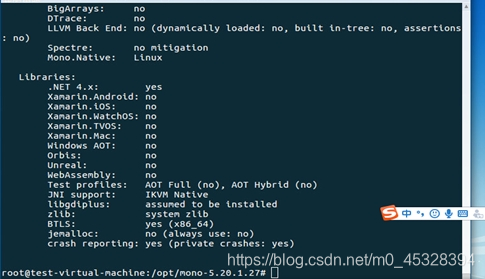
5、#sudo make
6、#sudo make install
7、#ln -s /usr/local/mono/bin/mono-sgen /usr/bin/mono
8、检查安装结果
任意目录下面输入mono –version看到当前系统启用的mono版本
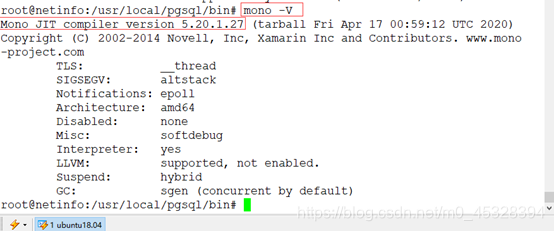
1、使用root用户将目录切换到输入cd /opt,在opt目录中输入mkdir pgsql,新建pgsql文件夹;

1)dpkg -i libpq5_10.12-0ubuntu0.18.04.1_amd64.deb
2)dpkg -i ssl-cert_1.0.39_all.deb
3)dpkg -i libpq-dev_10.12-0ubuntu0.18.04.1_amd64.deb
4)dpkg -i postgresql-client-common_190ubuntu0.1_all.deb
5)dpkg -i postgresql-common_190ubuntu0.1_all.deb
6)dpkg -i postgresql-client-10_10.12-0ubuntu0.18.04.1_amd64.deb
7)dpkg -i postgresql-10_10.12-0ubuntu0.18.04.1_amd64.deb
8)dpkg -i postgresql-server-dev-10_10.12-0ubuntu0.18.04.1_amd64.deb
4、打开postgresql客户端工具输入:sudo -u postgres psql
2)修改完成之后退出输入q
1)删除PostgreSQL用户密码输入:sudo passwd -d postgres
(passwd -d 是清空指定用户密码)
2)设置PostgreSQL系统用户的密码,输入sudo -u postgres passwd
按照提示,输入两次新密码
1)vim /etc/postgresql/10/main/postgresql.conf
在文件中找到#listen_addresses = ‘localhost’按键盘“i”切换为输入模式,改为 listen_addresses = ‘*’
找到#password_encryption = md5
修改为password_encryption = on
完成后按键盘“esc”键输入:wq保存退出。
7、启用密码验证
1)输入vim /etc/postgresql/10/main/pg_hba.conf
在文件末尾按键盘“i”键输入host all all 0.0.0.0/0 md5之后按键盘“esc”输入:wq保存退出。
8、重启服务/etc/init.d/postgresql restart
iptables -A INPUT -p tcp -m state –state NEW -m tcp –dport 5432 -j ACCEPT
七、远程登录postgreSQL
1、打开Navicat输入数据库所在IP地址和密码进行连接测试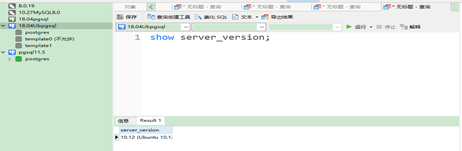
至此,Cmake、Mono和pgsql安装完成。
安装过程就到这里了,小伙伴们有什么好的经验和技术,还望不要吝啬,记得哦!
若要转载,请注明出处,谢谢配合!
本网页所有视频内容由 imoviebox边看边下-网页视频下载, iurlBox网页地址收藏管理器 下载并得到。
ImovieBox网页视频下载器 下载地址: ImovieBox网页视频下载器-最新版本下载
本文章由: imapbox邮箱云存储,邮箱网盘,ImageBox 图片批量下载器,网页图片批量下载专家,网页图片批量下载器,获取到文章图片,imoviebox网页视频批量下载器,下载视频内容,为您提供.
阅读和此文章类似的: 全球云计算
 官方软件产品操作指南 (170)
官方软件产品操作指南 (170)